关闭users共享文件夹 Win10如何关闭用户共享文件夹
更新时间:2023-10-03 10:54:09作者:xiaoliu
关闭users共享文件夹,在Windows 10操作系统中,用户共享文件夹是一个方便的功能,它允许我们在本地网络上共享文件和文件夹,有时候我们可能需要关闭或停用这个功能。关闭用户共享文件夹可以提高计算机的安全性,并确保只有授权的用户才能访问我们的文件和文件夹。如何关闭用户共享文件夹呢?下面将为大家介绍一些简单的步骤,帮助大家实现这一目标。
具体步骤:
1.方法一:在此电脑上右击,点击管理。
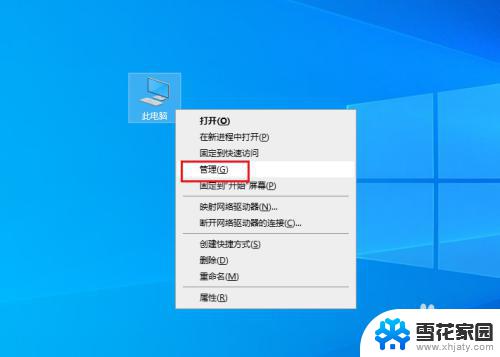
2.弹出对话框,展开共享文件夹。
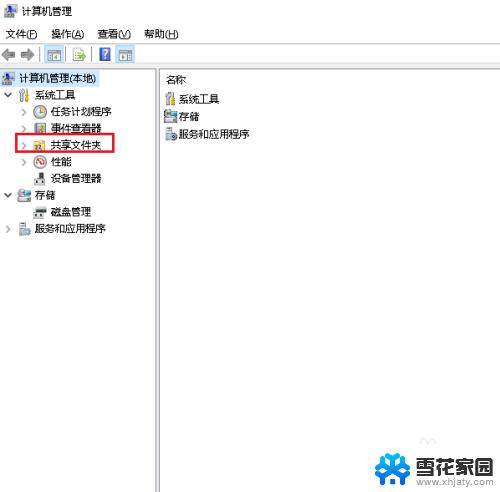
3.选中共享。
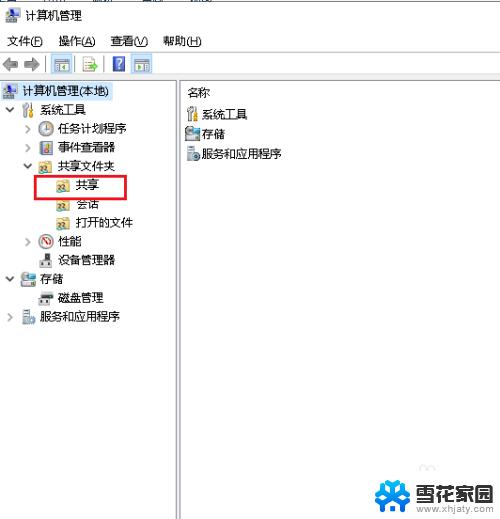
4.在右侧找到users文件夹,在上面右击。点击停止共享。
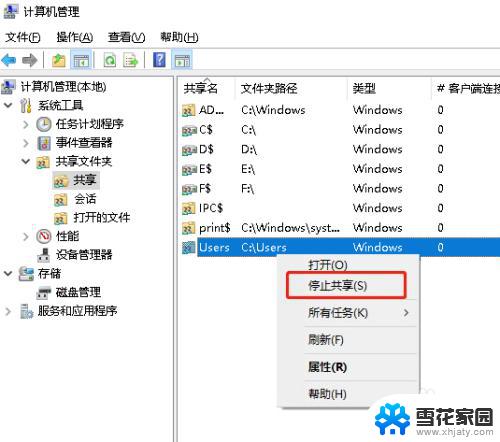
5.方法二:找到共享文件夹位置,在文件夹上右击。点击属性。
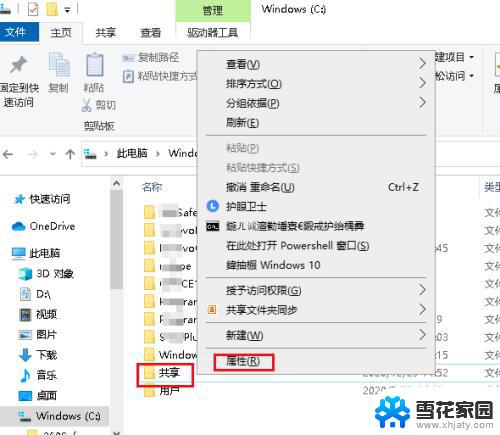
6.弹出对话框,选择共享,点击高级共享。
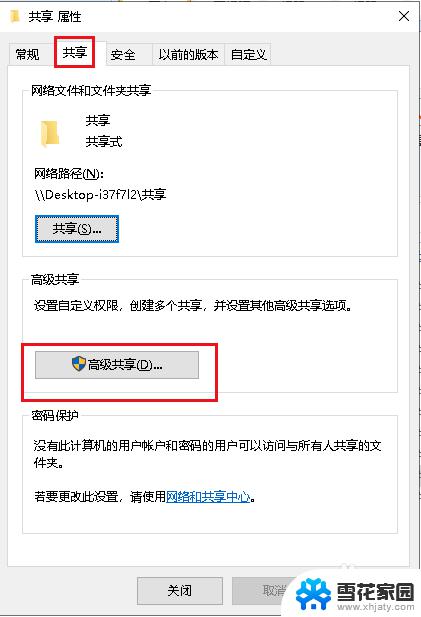
7.取消共享此文件夹前面的对勾,点击确定。
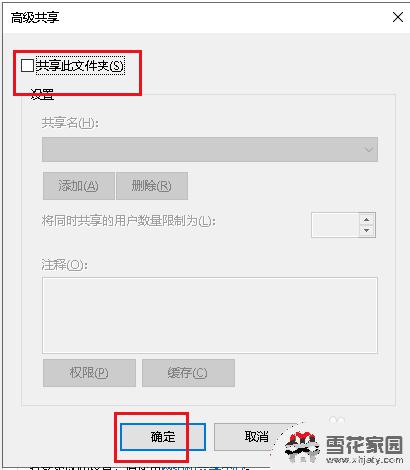
8.回到对话框,显示不共享。点击关闭,设置完成。

以上就是关闭users共享文件夹的全部内容,有需要的用户可以根据本文中的步骤操作,希望对大家有所帮助。
关闭users共享文件夹 Win10如何关闭用户共享文件夹相关教程
-
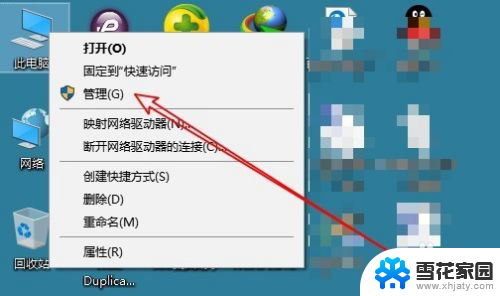 win10怎么取消文件共享 Win10如何关闭文件夹共享功能
win10怎么取消文件共享 Win10如何关闭文件夹共享功能2025-04-11
-
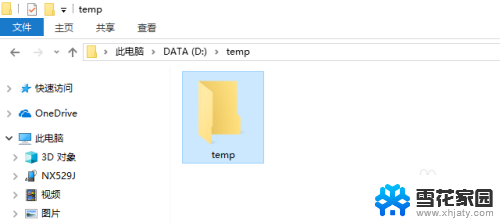 win10如何取消文件夹共享 如何在win10中取消文件夹共享
win10如何取消文件夹共享 如何在win10中取消文件夹共享2024-01-25
-
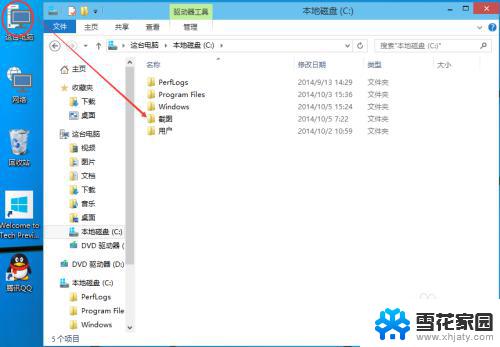 win10 如何设置共享文件夹 Win10共享文件夹设置教程
win10 如何设置共享文件夹 Win10共享文件夹设置教程2023-10-11
-
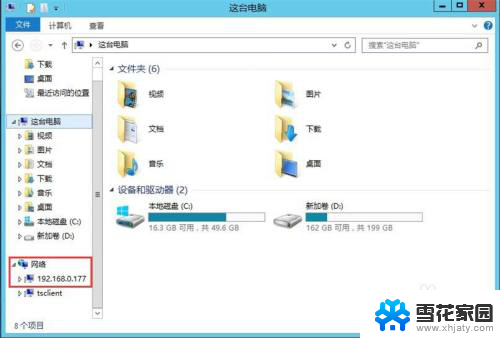 win10查看共享的文件夹 win10如何查看局域网内的共享文件夹
win10查看共享的文件夹 win10如何查看局域网内的共享文件夹2023-12-13
- 如何添加共享文件夹到电脑 Win10添加共享文件夹方法
- win10如何共享电脑文件夹 Win10共享文件夹设置教程
- 文件夹共享 win10 Win10共享文件夹密码保护设置
- win10文件夹 共享 Win10共享文件夹访问控制设置
- win10如何在局域网内共享文件夹 Win10局域网文件共享设置详解
- win10取消文件共享 如何在win10中取消文件夹共享
- 电脑窗口颜色怎么恢复默认 Win10系统默认颜色设置恢复教程
- win10系统能用f12一键还原吗 戴尔按f12恢复系统操作步骤
- 怎么打开电脑文件管理器 Win10资源管理器打开方式
- win10ghost后无法启动 Ghost Win10系统无法引导黑屏怎么解决
- 联想win10还原系统怎么操作系统 联想一键恢复功能使用方法
- win10打印机usb printer 驱动程序无法使用 电脑连接打印机USB无法识别怎么办
win10系统教程推荐
- 1 电脑窗口颜色怎么恢复默认 Win10系统默认颜色设置恢复教程
- 2 win10ghost后无法启动 Ghost Win10系统无法引导黑屏怎么解决
- 3 win10打印机usb printer 驱动程序无法使用 电脑连接打印机USB无法识别怎么办
- 4 w10自带的杀毒软件如何关闭 Windows10系统如何关闭自带杀毒软件
- 5 怎样查看wifi的ip地址 Win10连接wifi后如何查看IP地址
- 6 win10系统经常出现蓝屏 win10蓝屏死机怎么办
- 7 windows 网络修复 win10网络问题排查与修复指南
- 8 电脑怎么弹出桌面 Win10快速显示桌面的快捷键是什么
- 9 win10 删除更新文件 win10更新文件删除方法
- 10 怎么修改电脑图标大小设置 Win10桌面图标大小改变方式